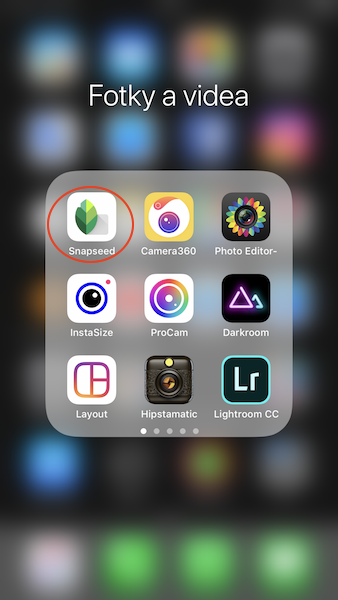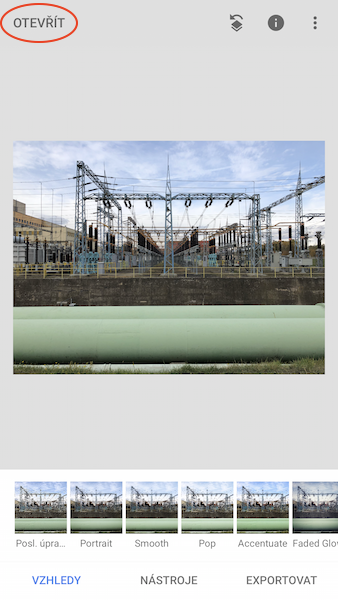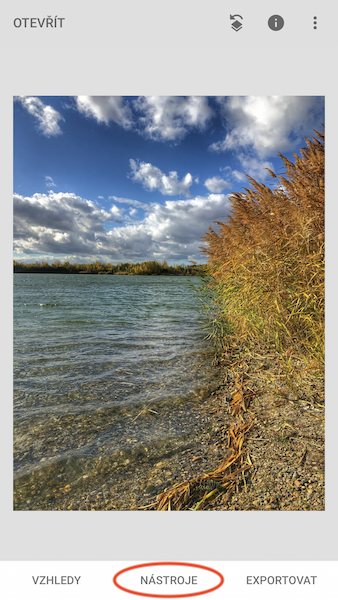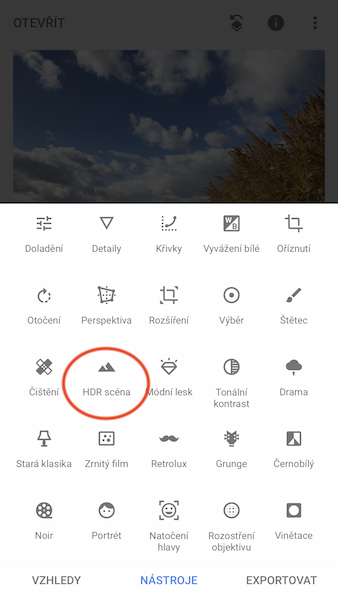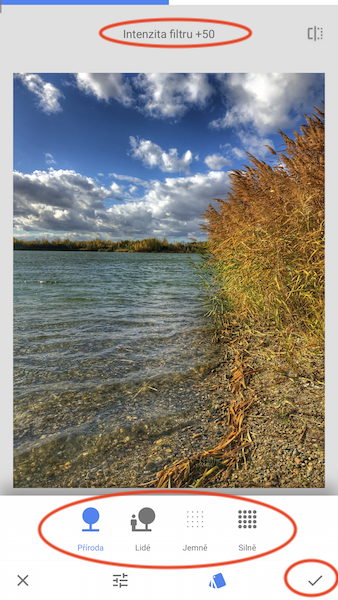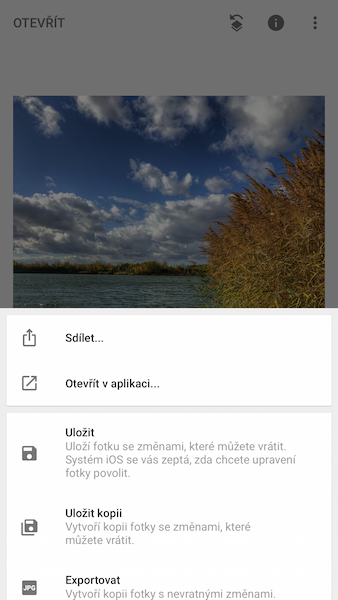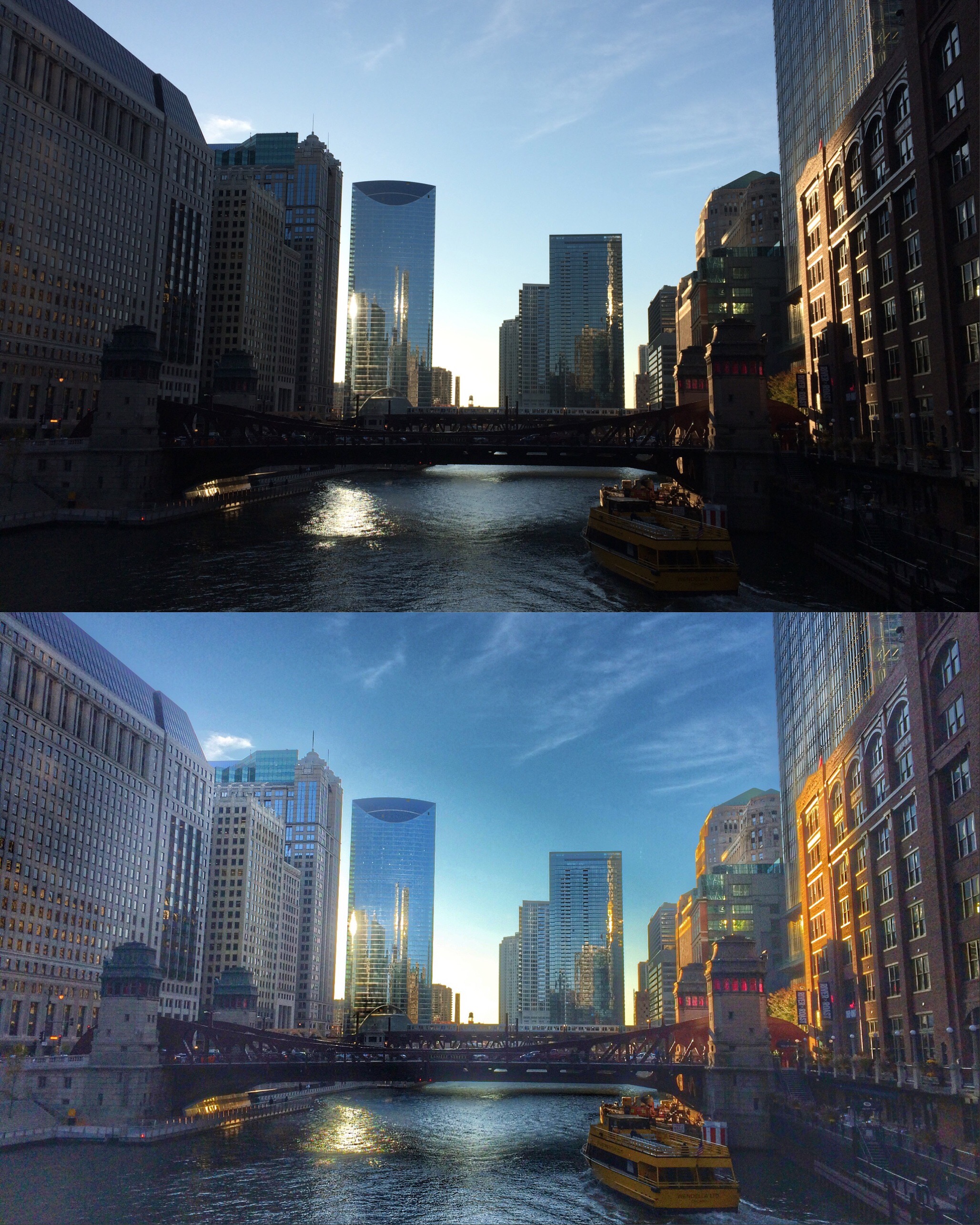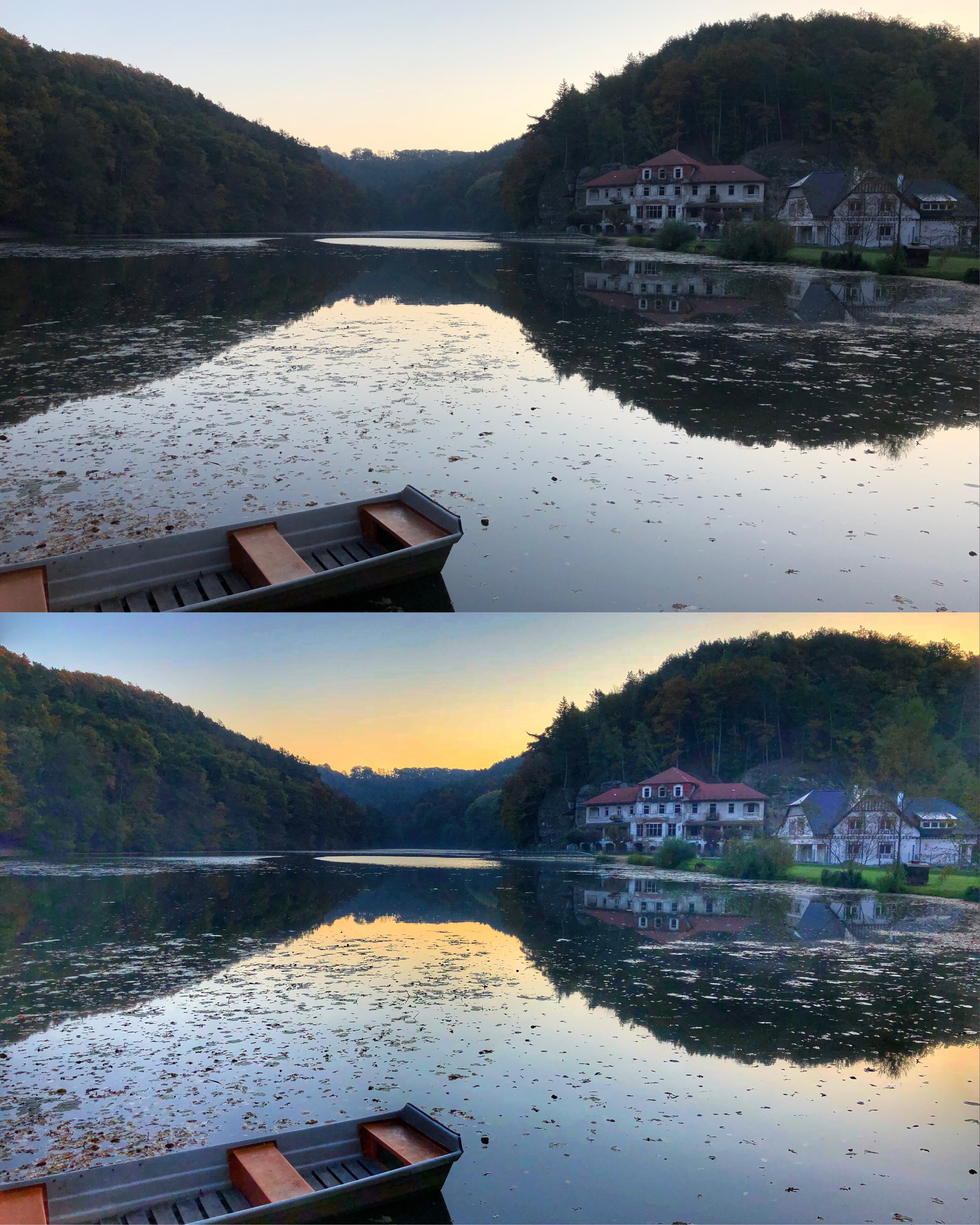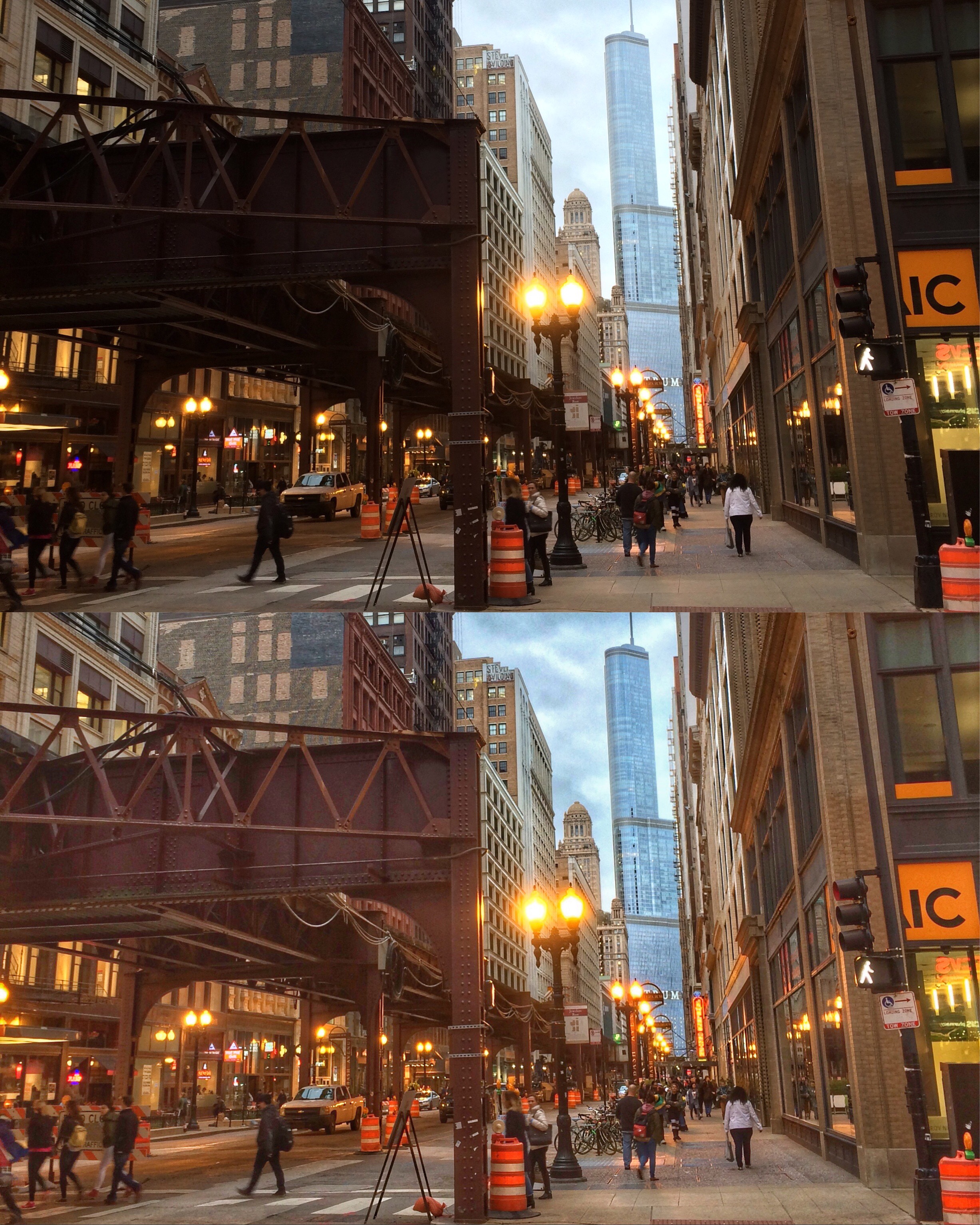High Dynamic Range หรือ HDR เป็นหนึ่งในเอฟเฟ็กต์ยอดนิยมในปัจจุบัน เพราะมันขยายความเป็นไปได้ของภาพที่ถ่าย แก่นแท้ของมันคือ "การจัดองค์ประกอบ" ของภาพจากสว่างที่สุดไปหามืดที่สุด กล่าวโดยสรุป การแก้ไข HDR ช่วยให้คุณบีบภาพที่ถ่ายได้มากที่สุดเท่าที่จะเป็นไปได้ แม้ในสภาพแสงไม่ดีก็ตาม ด้วย HDR รายละเอียด โครงสร้างที่ดีขึ้น และที่สำคัญที่สุดคือสีที่ปรากฏในภาพ วันนี้เราจะแสดงวิธีควบคุมเอฟเฟกต์ HDR บน iPhone และรับภาพถ่ายที่น่าสนใจยิ่งขึ้น
พื้นฐานคือแอปพลิเคชัน Snapseed จาก Google ซึ่งให้บริการฟรีใน App Store และให้คุณเลือกเอฟเฟกต์การแก้ไขภาพต่างๆ มากมาย นอกเหนือจากเอฟเฟ็กต์ที่กล่าวมานี้ คุณยังสามารถเล่นกับส่วนโค้งหรือเปอร์สเปคทีฟ การจัดกรอบข้อความ หรือความคมชัดของภาพที่แตกต่างกันได้ คุณสามารถบันทึกภาพถ่ายที่ได้เป็นไฟล์ใหม่หรือเขียนทับรูปภาพที่มีอยู่ได้
วิธีแก้ไข HDR:
- มาเปิดแอปพลิเคชั่นกันเถอะ Snapseed.
- เราเลือกด้านซ้ายบน เปิด.
- เราจะ เปิดภาพจากอุปกรณ์ และเราเลือก รูปถ่ายซึ่งเราต้องการแก้ไข
- ในส่วนล่างของจอแสดงผล ให้เลือก นาสโตรเย และเราพบ ฉาก HDR.
- สี่ตัวเลือกจะปรากฏขึ้น HDR และเรายังสามารถเลือกอันอื่นได้อีกด้วย ความเข้มของตัวกรอง.
- หลังจากเลือกเอฟเฟกต์หรือความเข้มที่เลือกแล้ว เราจะยืนยันเอฟเฟกต์โดยนำไปใช้
- ต่อไปเราจะให้ ส่งออก จากนั้นเราจะบันทึกภาพถ่ายเป็นเอฟเฟกต์ HDR ซึ่งจะแสดงในแกลเลอรี
ตัวอย่าง (ก่อนและหลังการใช้ HDR):
เกี่ยวกับอัตโนมัติ:
Kamil Žemlička เป็นผู้ชื่นชอบ Apple วัย 29 ปี เขาสำเร็จการศึกษาจากโรงเรียนเศรษฐศาสตร์ที่เน้นด้านคอมพิวเตอร์ เขาทำงานเป็นนักเทคโนโลยีที่ CIEZ และกำลังศึกษาอยู่ที่ Czech Technical University ใน Děčín สาขาวิชาเอกการบิน เขาทุ่มเทให้กับการถ่ายภาพอย่างเข้มข้นในช่วงสองปีที่ผ่านมา หนึ่งในความสำเร็จที่ยิ่งใหญ่ที่สุดก็คือ รางวัลชมเชย ในการแข่งขันที่อเมริกา รางวัลภาพถ่ายไอโฟนซึ่งเขาประสบความสำเร็จในฐานะชาวเช็กเพียงคนเดียวโดยมีรูปถ่ายสามรูป สองในหมวดหมู่ ทัศนียภาพ และหนึ่งในหมวดหมู่ Priroda.